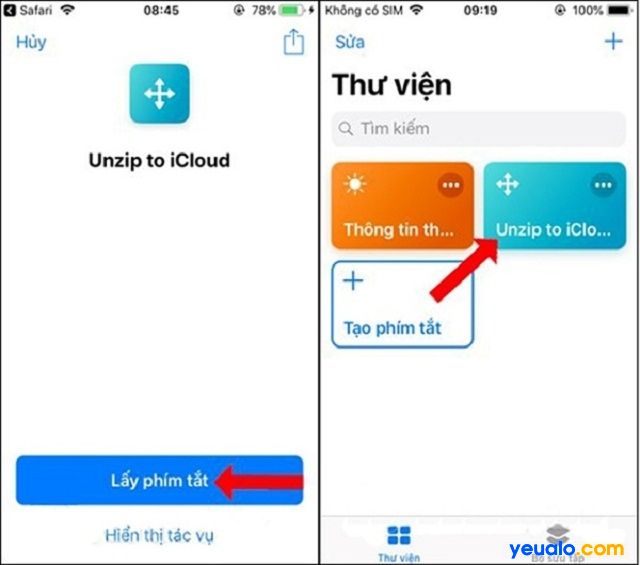Không tải được ứng dụng trên App Store và cách khắc phục
Cách sửa lỗi không tải được ứng dụng trên App Store trên iOS, trên iPhone 5, iPhone 6/ 6s/ 6 Plus, iPhone 7/ 7 Plus, iPhone 8/ 8 Plus, iPhone X, iPhone Xs Max, iPhone 11 Pro Max…
App store không tải được ứng dụng là một trong những lỗi khá phổ biến mà hầu hết mọi người sử dụng điện thoại iPhone đều gặp phải. Tuy vậy, khi xảy ra tình trạng này thì bạn cần xử lý như thế nào để đáp ứng tốt nhu cầu của mình. Hãy cùng Yeualo.com xem một số cách để cách khắc phục lỗi không tải được ứng dụng trên App Store này trong bài viết dưới đây.

Cách xử lý lỗi App Store không tải được ứng dụng
Hướng dẫn cách khắc phục sửa lỗi iPhone không tải được ứng dụng trên App Store
1. Khởi động lại chiếc điện thoại iPhone
Mỗi khi điện thoại iPhone gặp phải lỗi App Store không tải được ứng dụng, các bạn hãy khởi động lại thiết bị này. Đôi khi có thể các ứng dụng hay chương trình xung đột với nhau nên gây ra lỗi. Do đó, bạn cần khởi động lại iPhone theo một trong 2 cách sau:
- Cách 1: Nhấn giữ nút nguồn rồi chọn Tắt nguồn. Sau khi tắt nguồn xong, bạn chỉ cần nhấn giữ nút nguồn lại là có thể khởi động thiết bị iPhone.
- Cách 2: Sử dụng phím cứng để khởi động lại máy, cụ thể như:
- Với iPhone từ 6S trở xuống thì bạn nhấn giữ 2 nút là nút Nguồn và nút Home cùng trong một lúc trong ít giây.
- Với iPhone 7 và 7 Plus thì bạn hãy nhấn giữ nút Nguồn và nút Giảm âm lượng cùng lúc trong ít giây.
- Còn đối với iPhone 8, iPhone Xs Max, iPhone 11 Pro Max… trở lên, thì bạn hãy nhấn nút Tăng âm lượng rồi thả ra và nhấn tiếp nút Giảm âm lượng và thả ra rồi cuối cùng nhấn giữ nút Nguồn.
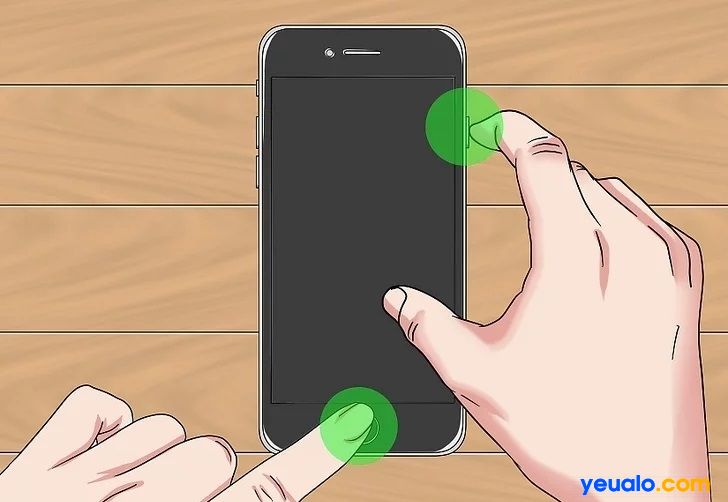
Khắc phục lỗi App Store không tải được ứng dụng qua việc khởi động lại điện thoại iPhone
2. Kiểm tra kết nối mạng
Việc bạn có thể tải được ứng dụng trên App Store đòi hỏi chiếc điện thoại iPhone phải được kết nối mạng. Bởi nếu điện thoại không có mạng thì sẽ không thể tải được ứng dụng. Do đó, bạn nên kiểm tra mạng wifi hay 3G đã bật chưa, nếu bật rồi thì hãy thử vào một trang web để đảm bảo iPhone đã được kết nối thành công.
3. Vô hiệu hóa phần mềm VPN
Đây là một trong những lý do mà hầu hết mọi người ít để tới khi điện thoại không tải được ứng dụng. Có thể trên điện thoại iPhone của bạn sử dụng ứng dụng VPN với mục đích là khắc phục tình trạng bị chặn trên Google, Youtube… App này sẽ đổi IP của bạn nên hãy kiểm tra xem đã tắt hoặc vô hiệu hóa chúng chưa trước khi thử tải ứng dụng trên App store.
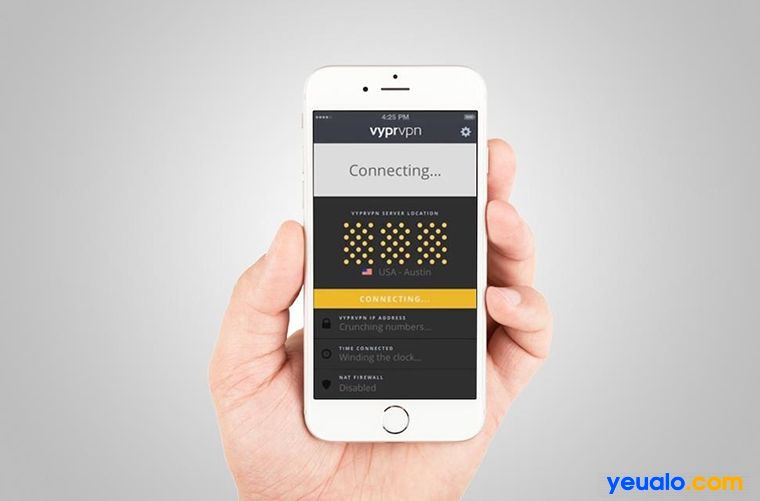
Kiểm tra xem phần mềm VPN đã tắt hoặc gỡ bỏ chưa?
4. Xóa bộ nhớ đệm của App Store
Cách khắc phục tình trạng App Store không tải được ứng dụng tiếp theo đó là bạn hãy xóa bộ nhớ đệm của Appstore. Thông qua việc nhấn 1 trong các thanh biểu tượng như Featured, Search, Updates… liên tiếp 10 lần cho đến màn hình chớp 1 cái là được.
5. Đóng App Store và tiến hành truy cập lại
Đôi khi App Store gặp một số vấn đề nên bạn hãy thử đóng chúng và truy cập lại. Để đóng ứng dụng này, bạn hãy nhấp vào nút Home 2 lần rồi chọn App store và vuốt lên để đóng nó đi. Sau đó, bạn chỉ cần truy cập lại và kiểm tra xem đã tải được ứng dụng trên App Store chưa.
6. Đăng xuất Apple ID và tiến hành đăng nhập lại
Nếu bạn vẫn không thể tải được ứng dụng tại App Store thì bạn hãy đăng xuất Apple ID. Để thực hiện, bạn hãy vào Cài đặt -> iTunes & App Store chọn vào -> tài khoản iTunes App Store đã đăng nhập và chọn -> Đăng xuất rồi đăng nhập vào lại là được.
Trên đây đã chia sẻ cách khắc phục lỗi App Store không tải được ứng dụng trên điện thoại iPhone của Yeualo.com . Qua đó hãy áp dụng một trong các cách trên để giúp điện thoại iPhone nhanh chóng tải được ứng dụng khi cần thiết. Chúc bạn thành công!